
Ultimo aggiornamento il

Il tuo Mac è pieno di app che non usi mai? Eliminarli può liberare spazio sul disco rigido. Leggi questa guida per sapere come eliminare app su Mac.
"C'è un'app per quello". Questa era la frase che Apple usava per promuovere le proprie app iOS nel 2009, ma è ancora vera oggi come lo era allora.
Anche le app non sono solo per iOS. Il tuo Mac viene installato con un'intera gamma di app ed è probabile che tu ne abbia installate molte, molte di più. Tuttavia, alcune app non vengono mai utilizzate o vengono utilizzate solo una o due volte. Se hai app indesiderate sul tuo Mac, ha senso rimuoverle per liberare spazio aggiuntivo sul disco rigido.
Se vuoi sapere come eliminare le app su Mac, i passaggi seguenti dovrebbero aiutarti a iniziare.
Come eliminare le app su Mac utilizzando Launchpad
Uno dei modi più rapidi per eliminare le app su un Mac è utilizzare il Launchpad.
Ecco come funziona:
- Apri Launchpad facendo clic su Icona di avvio nel Dock. Puoi anche avviarlo dalla cartella Applicazioni nel Finder o usando il gesto di pizzicare su un trackpad Mac (usando il pollice e altre tre dita).
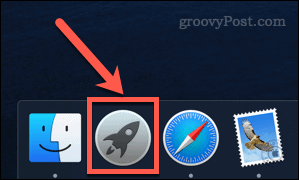
- Se l'app che desideri eliminare non viene visualizzata nella prima schermata, scorri le schermate fino a trovarla o digita il nome dell'app nella barra di ricerca nella parte superiore dello schermo.
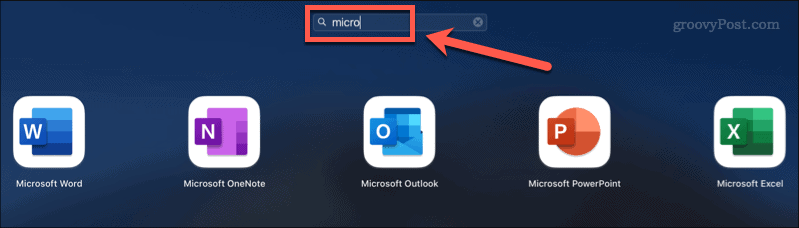
- Tieni premuto il Opzione oppure premere e selezionare l'icona dell'app finché le icone iniziano a oscillare.
- Clicca sul X (attraverso) accanto all'app che desideri eliminare. Alcune app potrebbero non averlo: in tal caso, dovrai utilizzare una delle altre opzioni di seguito.
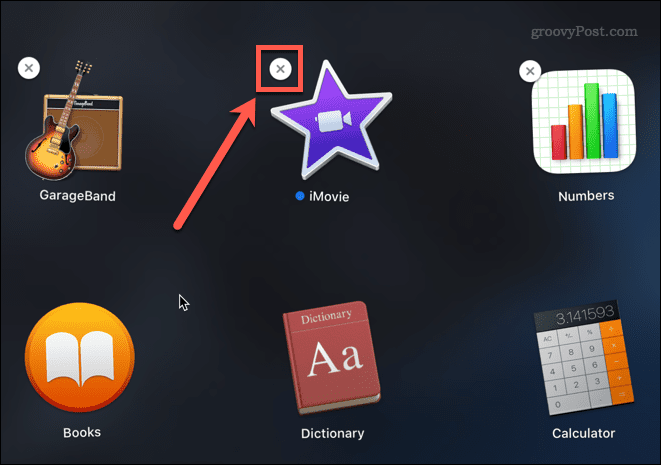
- Clic Eliminare per confermare che desideri eliminare l'app.
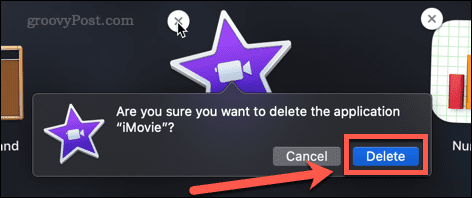
La tua app verrà ora completamente eliminata dal tuo Mac: non dovrai svuotare il Cestino.
Come eliminare le app su Mac nel Finder
Alcune app non funzioneranno con il metodo sopra, il che significa che non vedrai un X su cui puoi fare clic per eliminarli. Potrebbero essere app che non sono state installate tramite l'App Store, oppure potrebbero essere app attualmente in uso o che il tuo Mac ritiene siano troppo importanti per essere eliminate.
In questo caso, puoi provare a eliminare queste app utilizzando Finder seguendo i passaggi seguenti:
- Premere Cmd+Spazio aprire Riflettore.
- Digita il nome dell'app che desideri eliminare.
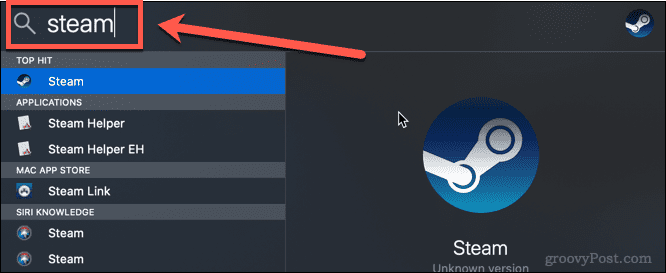
- Quando vengono visualizzati i risultati, tieni premuto il tasto cmd e fai doppio clic sull'app che desideri eliminare.
- Questo aprirà un cercatore finestra aperta sulla cartella contenente l'app.
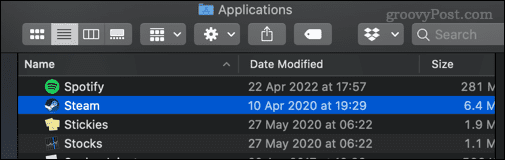
- Trascina l'app su Spazzatura, oppure fare clic con il pulsante destro del mouse e fare clic su Sposta nel Cestino (o Sposta in Cestino nel Regno Unito).
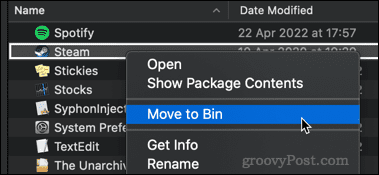
- Potrebbe essere necessario inserire la password per confermare l'azione. Fare clic con il pulsante destro del mouse sul Cestino e fare clic Svuota la spazzatura o Cestino vuoto.
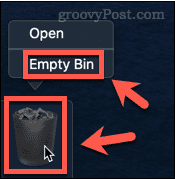
La tua app è ora rimossa dal tuo Mac.
Come eliminare le app Mac utilizzando un programma di disinstallazione
Alcune app scaricate da Internet sono dotate di un programma di disinstallazione dedicato. In questo caso, utilizzarlo può essere un'opzione migliore rispetto a quelle sopra elencate, poiché il programma di disinstallazione rimuoverà tutti i file non necessari associati all'app e all'app stessa.
Per eliminare app Mac utilizzando un programma di disinstallazione:
- Aprire cercatore dalla Darsena.
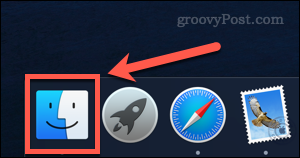
- Clicca su Applicazioni dalla barra laterale.
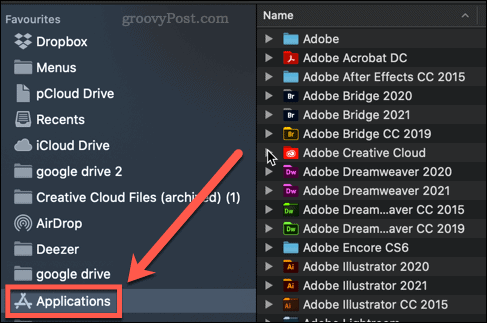
- Cerca tutte le app che hanno una piccola freccia accanto al nome: questo indica che questa app è una cartella. Fare clic sulla freccia per aprire la cartella.
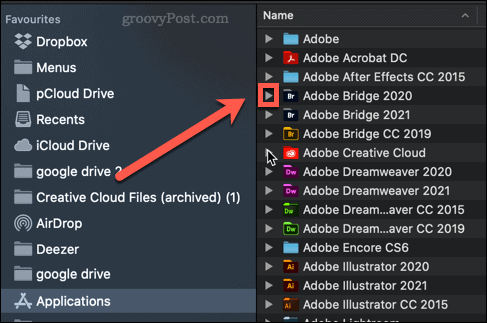
- Cerca qualsiasi cosa nella cartella che contenga le parole "disinstalla" o "programma di disinstallazione".
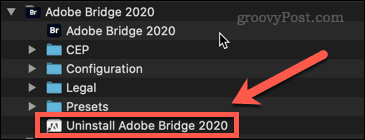
- Se trovi un programma di disinstallazione, fai doppio clic su di esso per avviare il processo di disinstallazione. Potrebbe essere necessario inserire la password per autorizzare la disinstallazione.
Al termine del processo, l'app e tutti i file associati dovrebbero essere eliminati dal tuo Mac.
Mantieni pulito il tuo Mac
Sapere come eliminare le app su Mac è importante per impedire al tuo disco rigido di riempirsi di cose che non ti servono.
Ci sono diverse app che possono aiutarti se te lo stai chiedendo come pulire il tuo Mac. Queste app possono aiutarti a rimuovere i file indesiderati e persino dirti quali app non hai utilizzato. Dopo aver ripulito il disco rigido, potresti voler imparare come cancellare in modo sicuro lo spazio libero sul tuo Mac.
Come trovare il codice Product Key di Windows 11
Se è necessario trasferire il codice Product Key di Windows 11 o semplicemente per eseguire un'installazione pulita del sistema operativo,...
Come cancellare la cache, i cookie e la cronologia di navigazione di Google Chrome
Chrome fa un ottimo lavoro nel memorizzare la cronologia di navigazione, la cache e i cookie per ottimizzare le prestazioni del browser online. Ecco come...
Abbinamento dei prezzi in negozio: come ottenere i prezzi online durante gli acquisti nel negozio
Acquistare in negozio non significa dover pagare prezzi più alti. Grazie alle garanzie di abbinamento dei prezzi, puoi ottenere sconti online mentre fai acquisti a...
Come regalare un abbonamento Disney Plus con una carta regalo digitale
Se ti sei divertito con Disney Plus e vuoi condividerlo con altri, ecco come acquistare un abbonamento Disney+ Gift per...



